码丁实验室,一站式儿童编程学习产品,寻地方代理合作共赢,微信联系:leon121393608。
配置Vbox(Ubuntu)与主机win7文件共享
说明
- 虚拟机和主机之间难免互相调用文件
- 采用Virtualbox的共享文件夹功能实现,需要VBoxGuestAdditions的增强工具
步骤
- 下载VBoxGuestAdditions
http://download.virtualbox.org/virtualbox/
- 选择对应版本,如VBoxGuestAdditions_4.3.8.iso
-
加载virtualbox增强包到virtualbox
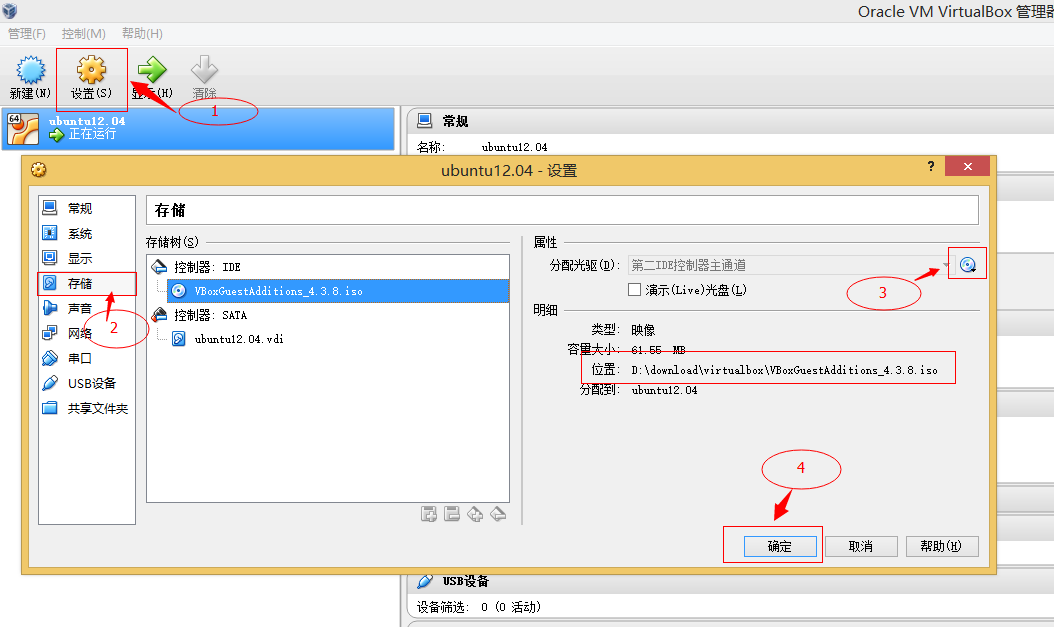
-
安装virtualbox增强包
linjiqin@ubuntu:~$ cd ~
linjiqin@ubuntu:~$ su -
密码:
root@ubuntu:~# cd /media/
root@ubuntu:/media# ls
sf_share VBOXADDITIONS_4.3.8_92456
root@ubuntu:/media# cd VBOXADDITIONS_4.3.8_92456/
root@ubuntu:/media/VBOXADDITIONS_4.3.8_92456# ls
32Bit cert VBoxSolarisAdditions.pkg
64Bit OS2 VBoxWindowsAdditions-amd64.exe
AUTORUN.INF runasroot.sh VBoxWindowsAdditions.exe
autorun.sh VBoxLinuxAdditions.run VBoxWindowsAdditions-x86.exe
root@ubuntu:/media/VBOXADDITIONS_4.3.8_92456# sudo ./VBoxLinuxAdditions.run #安装virtualbox增强包
....
root@ubuntu:/media/VBOXADDITIONS_4.3.8_92456#
-
关闭Ubuntu,在virtualbox“设置”中找到“共享文件夹”,点击进入,点击右边添加目录按钮,添加windows中要共享的目录,取一个名。比如我在D盘建一个名为share的文件夹,如下图:
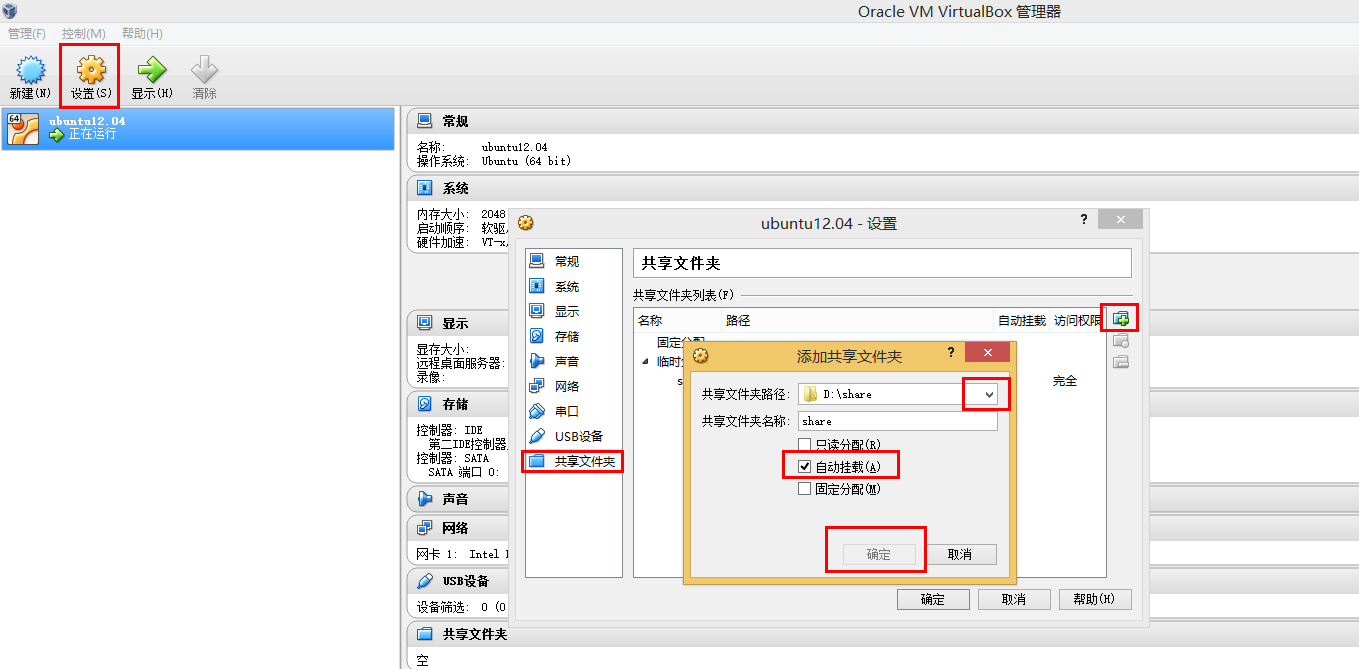
-
重启ubuntu,在ubuntu系统最上端“设备”中找到“共享文件夹”,点击进入,点击右边添加目录按钮,添加第二步操作的共享目录,如下图:
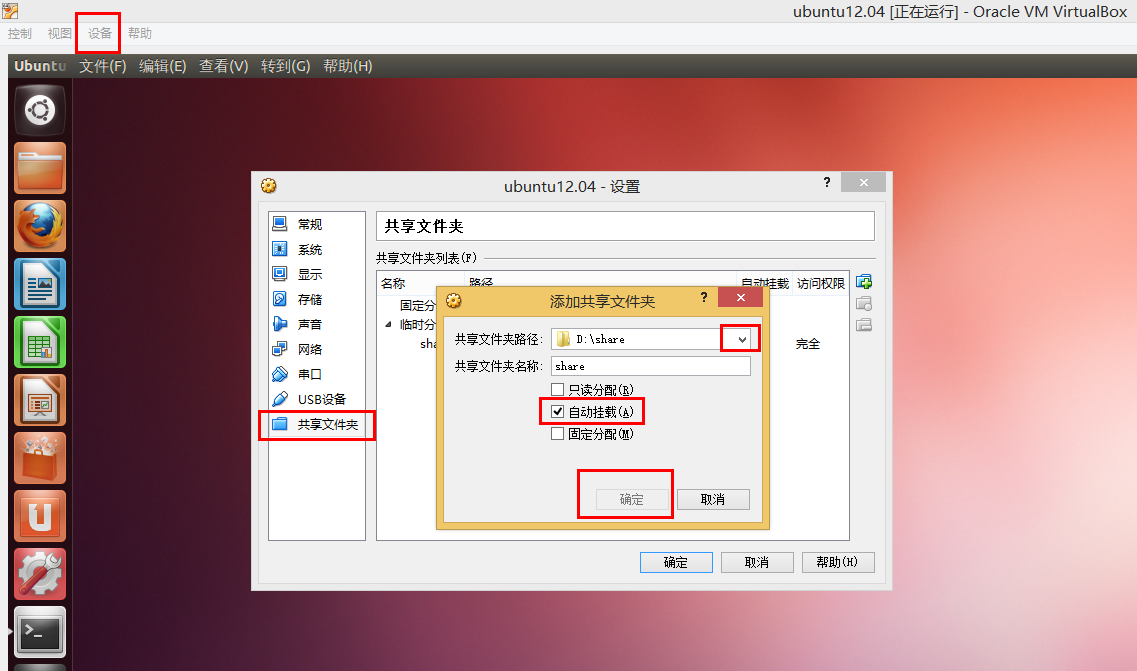
-
挂载共享文件夹,进入虚拟Ubuntu,在命令行终端下输入:
sudo mkdir /mnt/shared
sudo mount -t vboxsf share /mnt/shared
- 其中"share"是之前创建的共享文件夹的名字。OK,现在Ubuntu和主机可以互传文件了。
- 自动挂载, 在/etc/fstab中添加一项
share /mnt/shared vboxsf rw,gid=100,uid=1000,auto 0 0
- 卸载的话使用下面的命令:
sudo umount -f /mnt/shared
- 注意:
- 共享文件夹的名称千万不要和挂载点的名称相同。
- 比如,上面的挂载点是/mnt/shared,如果共享文件夹的名字也是shared的话,在挂载的时候就会出现如下的错误信息:
/sbin/mount.vboxsf: mounting failed with the error: Protocol error
参考:
- http://www.cnblogs.com/linjiqin/p/3615477.html

